Tắt tiếng Video background trongProshow Producer
Proshow Producer là phần mềm hỗ trợ tạo video từ ảnh độc đáo và chuyên nghiệp, Với Proshow Producer, bạn có thể chèn hình ảnh, video, âm thanh vào video mới của mình, tham khảo cách chèn video vào Proshow Producer để biết cách thực hiện nhé

Sau khi bạn đã tạo Video background cho một slide ảnh nhưng bạn muốn tắt âm lượng của video này. Bài viết dưới đây của friend.com.vn sẽ hướng dẫn các bạn thao tác tắt tiếng Video Background trong Proshow Producer, cùng theo dõi để biết cách làm này nhé.
Hướng dẫn tắt tiếng video background trong Proshow Producer
Bước 1: Sau khi bạn mở chương trình bạn chọn file nhấn Open để tìm đường dẫn đến file cần mở ra
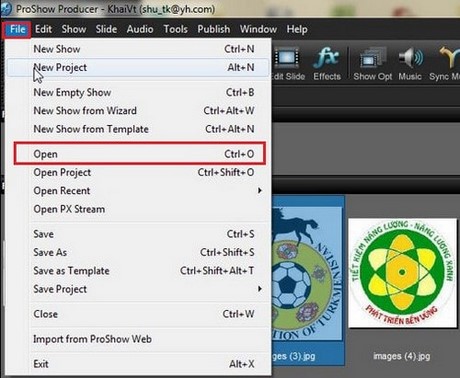
Bước 2: Bạn kích đúp vào slide mà bạn muốn tắt tiếng video background

Bước 3: Một cửa sổ xuất hiện tại Tab Layers hiển thị video và thời lượng chèn vào slide ảnh.
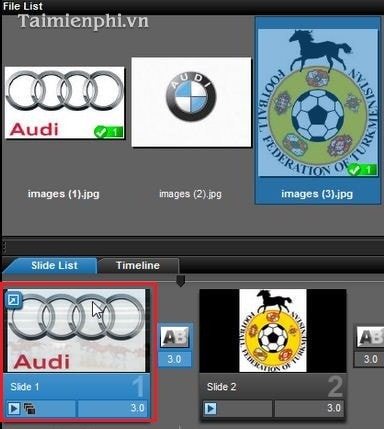
Bước 4: Bạn chọn tab Layer settings.
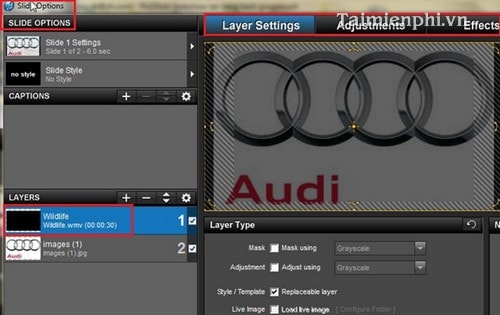
– Tại cửa sổ video clip settings hiển thị volume 100%
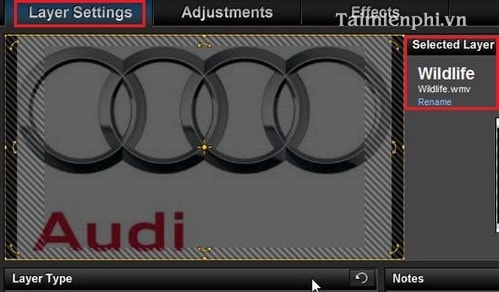
Bước 5: Bạn di chuyển thanh trượt để giá trị volume là 0% hoặc bạn chọn trực tiếp và đánh 0 ở bàn phím máy tính.
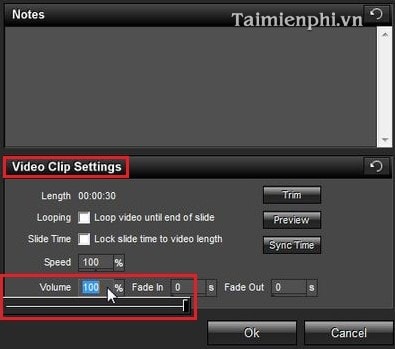
– Bạn nhấn OK hoàn thành. Và nhấn vào play cửa sổ Preview xem kết quả.
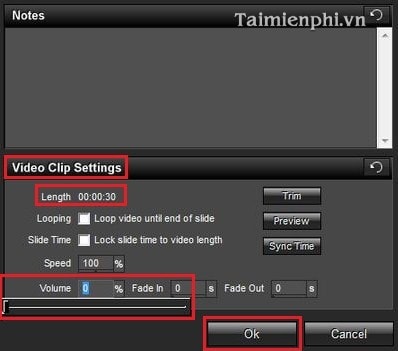
Trong khuôn khổ bài viết trên chúng tôi đã hướng dẫn các bạn cách tắt tiếng của video background trong phần mềm Proshow Producer, nhờ đó bạn không còn nghe thấy tiếng nhạc nền trong Video của mình. Hi vọng thủ thuật nhỏ này sẽ giúp ích cho bạn trong quá trình biên tập và chỉnh sửa Video Clip bằng phần mềm Proshow Producer.
- Share CrocoBlock key trọn đời Download Crocoblock Free
- Cung cấp tài khoản nghe nhạc đỉnh cao Tidal Hifi – chất lượng âm thanh Master cho anh em mê nhạc.
- Download Ghost Win 7 – Đa cấu hình – Link Google Drive
- Hướng dẫn: Cách tạo và làm hiệu ứng chữ trong After Effect
- Xoá lịch sử mua hàng trên Shopee làm sao? Cách xóa nhanh
- Cách khắc phục khi điện thoại Samsung bị lỗi máy ảnh hiệu quả
- TỪ VỰNG VỀ NGÀY LỄ HALLOWEEN ^^
Bài viết cùng chủ đề:
-
Hướng dẫn Set thêm RAM ảo cho máy tính Win 7/ 8 /10
-
Ổ cứng bị hỏng có khôi phục dữ liệu được không?
-
Cách check mã vạch 697 biết ngay là hàng nội địa Trung xịn xò
-
Mô hình nến Spinning Tops (Con Xoay) – Kienthucforex.com
-
Hướng dẫn cách cài đặt, khóa màn hình chờ máy tính win 7 – Blog hỗ trợ
-
Những hình ảnh Fairy Tail đẹp nhất
-
Cách ghép nối AirPods với PC, Mac và thiết bị khác – QuanTriMang.com
-
Tranh tô màu hươu cao cổ đơn giản, đẹp nhất dành cho bé yêu
-
Lạc Việt: Phần mềm TRA từ điển dịch tiếng Trung kinh điển (Máy tính) (Update 2021) ⇒by tiếng Trung Chinese
-
4 loại máy lọc nước tại vòi Panasonic được ưa dùng – Minh Long Home
-
Top 9 từ điển tiếng Nhật tốt nhất giúp học tiếng Nhật hiệu quả
-
So sánh 4 hãng ắc quy ô tô tốt nhất hiện nay | G7Auto.vn
-
5 Cách Kiếm Tiền ĐƠN GIẢN Cho Học Sinh, Sinh Viên – Uplevo Blog
-
Chuyển tiền vào tài khoản nhưng KHÔNG nhận được tin nhắn?
-
Khắc phục lỗi máy tính không nhận ổ cứng chắc chắn thành công
-
Cách ROOT Bluestacks 3, phần mềm giả lập android trên PC



